사이버 세상의 업무에 보다 열중하기 위해서 모니터를 한대 구매했습니다.
(조금 사용해 보고 이것도 리뷰를 해보겠습니다.)
그런데 노트북과 HDMI로 연결한 모니터의 글자가 뿌옇게, 그리고 번져 보이는 것이었습니다.
HDMI 듀얼 모니터 사용시 글자 번짐 현상 발생
뭐지 하고 이것을 해결하기 위해서 한 며칠은 고민했던 것 같습니다.
결국 해결했고 그 과정을 설명해 드리도록 하겠습니다.
구글 신에게 물어보기
HDMI 연결에 대해서 구글에 찾아보니 이러한 현상이 저뿐만 아니라 많은 곳에서 발생하고 있었습니다.
HDMI 듀얼 모니터, HDMI 글자 흐림, HDMI 글자 번짐, HDMI 해상도 조절 등의 키워드로 검색을 하였고, 정말 많은 사람들이 올린 각가지 방법이 다 있었는데 일단 안 되는 것부터 이야기해드리도록 하겠습니다.
WINDOWS 자체 기능으로 있는 ClearType 글꼴 : 실패

ClearType 글꼴을 아무리 조절을 해도 제가 원하는 깔끔한 글씨는 나오지 않았습니다.
모니터 입력 설정 변경 : 실패
- 모니터 설정에 TV, AV로 되어있는 것을 HDMI-PC, PC로 바꿔주면 된다고 해서, 모니터 설정을 바꿔줬지만 해결되지 않았습니다.
모니터 감마, 선명도 등 세팅값 변경 : 실패
- 모니터의 선명도를 변경해봤지만, 글자 번짐, 글자 뿌옇게 됨 현상은 해결되지 않았습니다.
이렇게 해결 안되는 내용이 대다수였습니다.
역시 인터넷은 정확하지 않은 정보가 많은 것 같습니다.
해결 방법
첫번째, 그래픽 카드의 픽셀 형식을 조절하였습니다.

YCbCr 4:4:4 픽셀 형식에서 RGB 4:4:4 픽셀 형식 PC 표준(전체 RGB) 형태로 바꿔주었습니다.
전체적인 색감과 글자 번짐 현상이 조금은 줄어들었습니다.
두 번째, HDMI가 아닌 다른 선으로 연결하면 이런 현상이 없었습니다.
선이 문제라 생각을 했고 이쪽으로 방향을 잡았습니다. 그래서 D-SUB라인을 구매했습니다.
회사에서 모니터 가지고 실험을 해봤는데 D-SUB(RGB) 선으로 연결하면 HDMI 글자 번짐 현상이 해결되었습니다. RGB to RGB (D-SUB to D-SUB)로 아날로그로 연결하면 HDMI 글자 번짐 현상은 해결된다는 이야기입니다. 하지만, 제 노트북 RGB 단자가 고장이 나서 저는 이것으로는 해결을 못했습니다.
요즘 나오는 노트북에는 RGB(D-SUB) 단자가 없는 경우가 많으니 HDMI만 있다고 하고 해결해야 했습니다.
HDMI 형식으로 모니터에 보내는 것이 문제가 됐으니, HDMI 출력을 변조하면 된다는 결론이 나왔습니다.
구글에게 물어봤고, 그렇게 찾아낸 프로그램이 CRU.exe라는 변조 파일이었습니다.
CRU.exe 프로그램을 통해서 그래픽 카드에서 나오는 출력을 HDMI 형식에서 DVI로 변조가 가능했습니다.
저는 CRU 적용해서 잘 됐었는데 안된다는 분들도 계시니 적용에는 신중을 기해주시기 바랍니다.
CRU.exe 사용법
목적이 HDMI 글자 흐림/번짐을 방지하는 것으로 HDMI 출력을 DVI로만 바꿔주면 됩니다.
파일을 실행하면, active 모니터를 선택할 수 있습니다.
active 모니터 선택 후 edit를 선택합니다.

팝업창에서 Include if slot available 체크박스를 해제합니다.

이러면 HDMI 출력을 DVI로 변조가 마무리됩니다.
그리고 컴퓨터를 리붓하면 HDMI 글자 번짐, HDMI 글자 흐림 현상이 해결이 됩니다.
이번 문제 해결을 통해서 정확한 정보의 중요함을 알게 되었네요.
그럼 다음에 또 제가 직접 해결한 내용만 가지고 글을 써보도록 하겠습니다.
감사합니다.
쿠팡 파트너스 활동의 일환으로 일정액의 수수료를 제공 받을 수 있습니다.



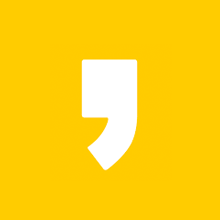




최근댓글